Acer TravelMate 2410 User Manual
Browse online or download User Manual for Unknown Acer TravelMate 2410. Acer TravelMate 2410 Guida per l’utente
- Page / 65
- Table of contents
- BOOKMARKS
- TravelMate Serie 2410 1
- Per prima cosa 3
- Manutenzione del computer 4
- Pulizia e manutenzione 5
- Sommario 6
- Panoramica di TravelMate 9
- Italiano 10
- Veduta del lato sinistro 11
- Veduta del lato destro 11
- Veduta del lato posteriore 12
- Veduta del lato inferiore 13
- Specifiche tecniche 14
- Indicatori 17
- Tasti di avvio 18
- Touchpad 19
- Uso della tastiera 21
- Tasti Windows 22
- Tasti di scelta rapida 22
- Tasto Speciale 24
- (CD o DVD) 25
- Regolazione del volume 26
- Acer eManager 27
- Launch Manager 29
- Norton AntiVirus 30
- Operazioni preliminari 34
- Spostamenti brevi 35
- Spostamenti ufficio - casa 36
- In viaggio col computer 37
- Considerazioni speciali 38
- Preparazione del computer 38
- Accessori da portare 38
- Protezione del computer 39
- Immissione delle password 40
- Impostazione delle password 40
- Espansione tramite opzioni 41
- Universal Serial Bus (USB) 42
- Slot per PC Card 43
- Installazione della memoria 44
- Utilità BIOS 45
- Utilizzo del software 46
- Acer eRecovery 48
- Ripristina dal backup 49
- Cambia password 50
- Soluzione dei problemi 51
- Avvertenza: Cavi schermati 53
- Avvertenza: Periferiche 53
- Attenzione 53
- Avvertenze relative al modem 54
- Generale 57
- Unione Europea (UE) 57
- Elenco dei paesi applicabili 58
- Dichiarazione ambientale 61
- Declaration of Conformity 62
Summary of Contents
TravelMate Serie 2410Guida per l’utente
2ItalianoVeduta ravvicinata del lato frontale6 Tasti (sinistro, centrale e destro) I tasti sinistro e destro funzionano come i tasti sinistro e destro
3ItalianoVeduta del lato sinistro Veduta del lato destro7 Indicatore alimentazioneSi accende quando il computer è acceso.8 Chiavistello Blocca e rila
4ItalianoVeduta del lato posteriore 3 Foro espulsione d’emergenzaEspelle il cassetto dell’unità ottica quando il computer è spento.# Icona Elemento D
5ItalianoVeduta del lato inferiore# Elemento Descrizione1 Vano memoria Ospita la memoria principale del computer.2 Blocco Batteria Blocca la batteria
6ItalianoSpecifiche tecniche Sistema OperativoMicrosoft® Windows® XP Home Edition (Service Pack 2)Microsoft® Windows® XP Professional (Service Pack
7ItalianoDispositivi di ingressoTastiera Acer FineTouch™ con 88/89 tastiTouchpad con tasti di scorrimento integrati delle quattro direzioniQuattro tas
8ItalianoNota: Le specifiche sopra riportate sono solo di riferimento.La configurazione esatta del computer dipende dal modello acquistato.Condizioni
9ItalianoIndicatoriIl computer ha 3 indicatori di stato di facile lettura nella parte superiore destra della tastiera e 4 situati sul pannello anterio
10ItalianoTasti di avvioNella parte superiore sinistra della tastiera ci sono quattro tasti. Questi tasti sono chiamati tasti d’avvio. Sono progettati
11ItalianoTouchpadIl touchpad incorporato è un dispositivo di puntamento sensibile ai movimenti delle dita. Ciò significa che il cursore risponde appe
Le informazioni riportate nella presente pubblicazione sono passibili di modifica senza obbligo alcuno di preavviso o notifica di tali alterazioni o r
12ItalianoNota: Quando si utilizza il touchpad le dita devono essere asciutte e pulite. Anche il touchpad deve essere mantenuto asciutto e pulito. Il
13ItalianoUso della tastieraLa tastiera standard dispone di tastierino incorporato, tasti cursore separati, tasto blocco, tasti Windows e tasti per fu
14ItalianoTasti WindowsSulla tastiera sono disponibili due tasti in grado di eseguire funzioni specifiche di Windows.Tasti di scelta rapidaIl computer
15ItalianoTasto di Scelta RapidaIcona Funzione Descrizione<Fn> + <F1> Guida per i tasti di scelta rapidaVisualizza la Guida relativa ai ta
16ItalianoTasto SpecialeVoi potete trovare il simbolo dell’Euro e del dollaro USA in alto al centro e/o a destra in fondo della vostra tastiera. Il si
17ItalianoEspulsione del vassoio dell'unità (CD o DVD)Per espellere il vassoio dell'unità ottica quando il computer è acceso, premere il pul
18ItalianoAudioIl computer è dotato di audio stereo AC’97 ad alta fedeltà 16 bit e di microfono con due altoparlanti stereo integrati. Regolazione de
19ItalianoUtilizzo delle utilità di sistemaNota: Esclusivamente per computer con Microsoft Windows XP.Acer eManagerAcer eManager è un software innovat
20ItalianoNota: Se il computer non è provvisto del CD di ripristino o del CD di sistema, usare la funzionalità "System backup to optical disk&quo
21ItalianoAcer GridVista è display duale compatibile, consentendo la divisione indipendente di due display.Acer GridVista è semplice da configurare:1
iiiItalianoPer prima cosaGrazie per aver scelto un PC notebook TravelMate, la scelta ideale per poter lavorare in piena libertà anche in movimento.Gui
22ItalianoNorton AntiVirusNorton AntiVirus è un software antivirus che trova e ripara file infettati, e fornisce protezione contro i virus per mantene
23ItalianoRisposte a domande frequenti (FAQ)Di seguito viene riportato un elenco delle situazioni che potrebbero verificarsi durante l'uso del co
24ItalianoIl computer non produce alcun suono.Controllare quanto segue:• Il volume può essere completamente abbassato. Sulla barra delle applicazioni
25ItalianoNota: Notare che, quando fate il boot del notebook, potete saltare la configurazione del Collegamento Internet, dato che non è necessario ef
26ItalianoRichiesta di assistenza tecnicaITWIl computer è coperato da una garanzia ITW (International Travelers Warranty) che fornisce protezione. La
27ItalianoCosa fare quando si viaggia con il notebook PCQuesta sezione contiene suggerimenti e consigli utili durante viaggi o spostamenti con il comp
28ItalianoNota: Se l'indicatore di sospensione è disattivato, il computer è entrato in modalità Ibernazione e si è spento. Se l'indicatore d
29ItalianoConsiderazioni specialiPer proteggere il computer durante i viaggi e gli spostamenti, attenersi alle istruzioni riportate di seguito:• Evita
30ItalianoConsiderazioni specialiOltre alle istruzioni per portare il computer a casa, attenersi ai consigli forniti di seguito per proteggere il comp
31ItalianoProtezione del computerQuesto computer rappresenta un investimento importante e deve essere trattato con cura. Protezione e cura del compute
ivItaliano• Utilizzare il comando Chiudi sessione di WindowsFare clic su Start, Spegni computer, quindi fare clic su Spegni.• Usare il pulsante della
32ItalianoImmissione delle passwordQuando è impostata una password, appare una richiesta di password nel centro dello schermo del display.• Quando è i
33ItalianoEspansione tramite opzioniNotebook PC è un computer portatile davvero completo.Opzioni di connettivitàLe porte consentono di collegare le pe
34ItalianoFunzione integrata di collegamento in reteLa funzione integrata di collegamento in rete consente di collegare il computer ad una rete basata
35ItalianoSlot per PC Card Lo slot di Scheda PC Tipo II del computer accetta le Schede PC che potenziano l'usabilità e l'espandibilità del c
36ItalianoInstallazione della memoriaPer installare la memoria, attenersi alla procedura riportata di seguito:1 Spegnere il computer, scollegare l&apo
37ItalianoUtilità BIOSL'utilità BIOS è un programma di configurazione hardware integrato nel Basic Input/Output System (BIOS) del computer.Dal mo
38ItalianoUtilizzo del softwareRiproduzione di filmati DVDSe il modulo di unità DVD è installato nell'apposito alloggiamento dell'unità otti
39ItalianoGestione dell'alimentazioneQuesto computer possiede una unità integrata di risparmio energetico che controlla l’attività del sistema. L
40ItalianoAcer eRecoveryAcer eRecovery è uno strumento per fare velocemente il backup e ripristinare il sistema. L’utente può creare e salvare il back
41ItalianoRipristina dal backupL’utente può ripristinare il backup creato in precedenza (come detto nella sezione Crea backup) dal disco rigido, CD o
vItalianoManutenzione del gruppo batterieDi seguito sono riportate alcune precauzioni da osservare per il gruppo batterie:• Utilizzare batterie di sos
42ItalianoInstalla di nuovo bundled software senza CDAcer eRecovery memorizza internamente il software caricato in precedenza per una facile reinstall
43ItalianoSoluzione dei problemiQuesto capitolo fornisce istruzioni su come risolvere i problemi più comuni riguardanti il sistema. Se si verifica un
44ItalianoSe i problemi persistono dopo aere adottato le azioni correttive consigliate, mettersi in contatto con il rivenditore oppure con il centro a
45ItalianoNotifiche per i Regolamenti e la SicurezzaConformità alle Direttive ENERGY STARIn qualità di ENERGY STAR Partner, la società Acer Inc. ha de
46ItalianoCondizioni per il funzionamentoQuesto paragrafo è conforme alla Parte 15 delle norme FCC. L’utilizzo del computer è soggetto alle due seguen
47Italiano4 Non collocare questo prodotto su un carrello, mensola o tavolo instabile. Il prodotto potrebbe cadere, danneggiandosi gravemente.5 Sull’ap
48Italiano12 Il TravelMate usa una batteria al litio. Si raccomanda di sostituire la batteria con un’altra dello stesso tipo. L’uso di batterie divers
49ItalianoDichiarazione relativa ai pixel dello schermo LCDLo schermo LCD è prodotto con tecniche produttive di alta precisione. Tuttavia, alcuni pixe
50ItalianoElenco dei paesi applicabiliGli stati membri della UE a maggio del 2004 sono: Austria, Belgio, Danimarca, Finlandia, Francia, Germania, Grec
51Italiano(8 pollici) tra l’antenna della scheda Mini-PCI LAN senza fili incorporata nello schermo e le persone. Nota: l’adattatore senza fili Mini P
SommarioPer prima cosa iiiGuide iiiConsigli di base per l'utilizzo del computer iiiAccendere e spegnere il computer iiiManutenzione del computer
52Italiano2 Questo dispositivo deve accettare le interferenze, comprese le interferenze che possono causare un funzionamento non desiderato del dispos
53ItalianoDichiarazione ambientalePer ridurre l’effetto inquinante e assicurare la massima protezione dell’ambiente, nella produzione del dispositivo
54ItalianoFederal Communications ComissionDeclaration of ConformityThis device complies with Part 15 of the FCC Rules. Operation is subject to the fol
55ItalianoDeclaration of Conformity for CE MarkingIs in compliance with the essential requirements and other relevant provisions of the following EC d
56ItalianoIndiceAadattatore CAmanutenzione ivaltoparlantirisoluzione dei problemi 24tasto di scelta rapida 15assistenzainformazioni 26quan
57Italianoporte 33POST (power-on self-test) 37problemi 23avvio 23display 23schermo 23ProtezioneLucchetto 31puliziacomputer vRR
Cosa fare quando si viaggia con il notebook PC 27Come scollegare il computer dagli accessori esterni 27Spostamenti brevi 27Preparazione del computer 2
Soluzione dei problemi 43Suggerimenti sulla soluzione dei problemi 43Messaggi d’errore 43Notifiche per i Regolamenti e la Sicurezza 45Conformità alle
1ItalianoPanoramica di TravelMateCompletata l'installazione del computer come illustrato nel poster di istruzioni Per i principianti..., presenti
More documents for Unknown Acer TravelMate 2410






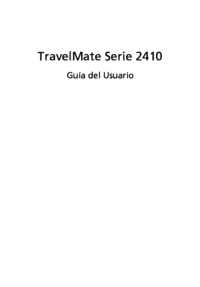




 (49 pages)
(49 pages) (11 pages)
(11 pages)
 (10 pages)
(10 pages) (2 pages)
(2 pages)







Comments to this Manuals